دليل مستخدم iPod touch
- مرحبًا
- الـ iPod touch الخاص بك
- الميزات الجديدة في iOS 14
-
- التنبيه وفتح القفل
- التعرف على الإيماءات الأساسية
- ضبط مستوى الصوت
- تغيير أو إيقاف الأصوات
- الوصول إلى الميزات من شاشة القفل
- فتح التطبيقات
- التقاط لقطة شاشة أو تسجيل الشاشة
- تغيير أو قفل اتجاه الشاشة
- تغيير خلفية الشاشة
- البحث باستخدام الـ iPod touch
- استخدام AirDrop لإرسال عناصر
- تنفيذ الإجراءات السريعة
- استخدام وتخصيص مركز التحكم
- إضافة أدوات
- تغيير البطارية ومراقبتها
- معرفة دلالة أيقونات الحالة
- السفر مع iPod touch
-
- الحاسبة
-
- عرض الخرائط
-
- استخدام Siri والخرائط والأدوات لمعرفة الاتجاهات
- اختيار طريقة السفر المفضلة
- إحضار اتجاهات القيادة
- الإبلاغ عن الأحداث المرورية
- الحصول على اتجاهات ركوب الدراجة
- الحصول على اتجاهات السير
- الحصول على اتجاهات المواصلات
- تغيير إعدادات الصوت للاتجاهات خطوة بخطوة
- تحديد خيارات الطريق الأخرى
- الحصول على الاتجاهات بين أماكن أخرى غير موقعك الحالي
- حذف الاتجاهات التي تم عرضها مؤخرًا
- استخدام تطبيق الخرائط على الـ Mac لمعرفة الاتجاهات
- المساعدة في تصحيح الخرائط وتحسينها
- طلب تاكسي
-
- عرض الصور ومقاطع الفيديو
- حذف الصور والفيديوهات وإخفاؤها
- تحرير الصور والفيديوهات
- تحرير Live Photos
- تنظيم الصور في ألبومات
- البحث في الصور
- مشاركة الصور والفيديوهات
- عرض الذكريات
- البحث عن أشخاص في الصور
- تصفح الصور حسب الموقع
- استخدام صور iCloud
- مشاركة الصور مع ألبومات iCloud المشتركة
- استخدام تدفق الصور الخاص بي
- استيراد الصور والفيديوهات
- طباعة الصور
- الاختصارات
- الأسهم
- تلميحات
- الطقس
-
- ملحقات شحن الـ iPod touch
-
- إعداد AirPods
- شحن الـ AirPods
- بدء تشغيل الصوت وإيقافه
- تغيير مستوى صوت الـ AirPods
- إجراء المكالمات والرد عليها باستخدام الـ AirPods
- تبديل AirPods بين الأجهزة
- استخدام Siri مع الـ AirPods
- الاستماع إلى الرسائل والرد عليها
- مشاركة الصوت باستخدام AirPods وسماعات أذن Beats
- تغيير أنماط التحكم في الضوضاء
- إعادة تشغيل الـ AirPods
- تغيير اسم AirPods والإعدادات الأخرى
- استخدام سماعات رأس Bluetooth أخرى
- استخدام EarPods
- التحقق من مستويات صوت سماعة الرأس
- HomePod والسماعات اللاسلكية الأخرى
- أجهزة التخزين الخارجية
- Magic Keyboard
- الطابعات
-
- بدء استخدام ميزات تسهيلات الاستخدام
-
-
- تشغيل VoiceOver واستخدامه
- تغيير إعدادات VoiceOver
- التعرف على إيماءات VoiceOver
- تشغيل الـ iPod touch باستخدام إيماءات VoiceOver
- التحكم في VoiceOver باستخدام الدوار
- استخدام لوحة المفاتيح على الشاشة
- الكتابة بإصبعك
- استخدام VoiceOver باستخدام لوحة مفاتيح Apple خارجية
- استخدام شاشة عرض برايل
- كتابة برايل على الشاشة
- تخصيص الإيماءات واختصارات لوحة المفاتيح
- استخدام VoiceOver مع جهاز إشارة
- استخدام VoiceOver في التطبيقات
- تكبير/تصغير
- المكبر
- الشاشة وحجم النص
- الحركة
- المحتوى المنطوق
- الأوصاف الصوتية
-
-
- إعادة تشغيل الـ iPod touch
- فرض إعادة تشغيل الـ iPod touch
- تحديث iOS
- نسخ الـ iPod touch احتياطيًا
- إرجاع إعدادات الـ iPod touch إلى الإعدادات الافتراضية
- استعادة كل المحتوى من نسخة احتياطية
- استعادة العناصر المشتراة والمحذوفة
- بيع الـ iPod touch أو التخلي عنه
- مسح الـ iPod touch
- تثبيت ملفات تعريف التكوين أو إزالتها
- حقوق النشر
تغيير خلفية الشاشة على الـ iPod touch
على الـ iPod touch، يمكنك اختيار صورة أو صورة فوتوغرافية لتكون خلفية لشاشة القفل أو الشاشة الرئيسية. يمكنك الاختيار من الصور الديناميكية والثابتة.
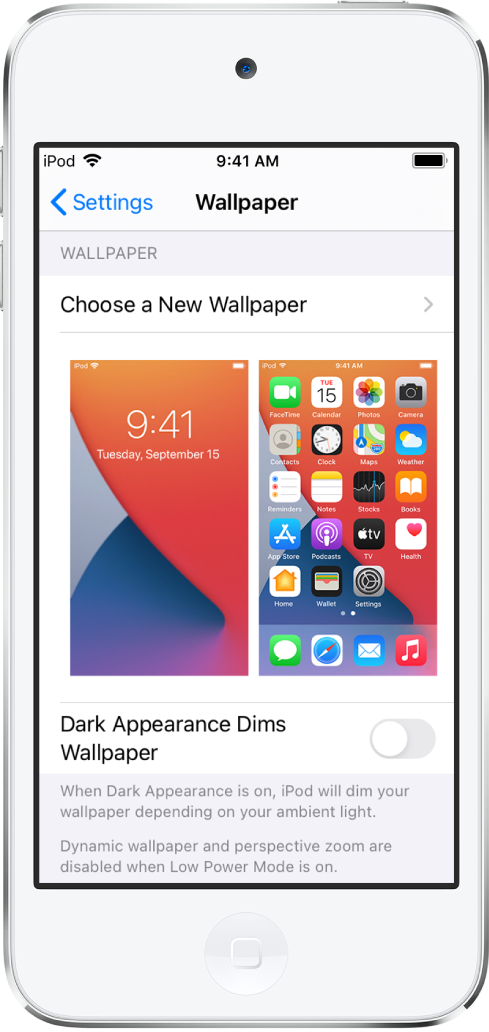
تغيير خلفية الشاشة
انتقل إلى الإعدادات
 > خلفية الشاشة > اختيار خلفية جديدة.
> خلفية الشاشة > اختيار خلفية جديدة.قم بأي مما يلي:
اختر صورة مسبقة الإعداد من مجموعة في أعلى الشاشة (ديناميكي، لقطات، وهكذا).
تغيّر خلفية الشاشة التي تحمل
 المظهر عند تشغيل النمط الداكن.
المظهر عند تشغيل النمط الداكن.حدد صورة من صورك الخاصة (اضغط على ألبوم، ثم اضغط على صورة).
لتغيير موضع الصورة المحددة، باعد بين إصبعيك لتكبيرها، ثم اسحب الصورة بإصبعك لنقلها. وقارب بين إصبعيك للتصغير مرة أخرى.
اضغط على
 لتشغيل تكبير المنظور (متوفر مع بعض خيارات خلفية الشاشة)، مما يجعل خلفية الشاشة تبدو وكأنها "تتحرك" عند تغيير زاوية العرض.
لتشغيل تكبير المنظور (متوفر مع بعض خيارات خلفية الشاشة)، مما يجعل خلفية الشاشة تبدو وكأنها "تتحرك" عند تغيير زاوية العرض.ملاحظة: لا يظهر خيار تكبير المنظور إذا تم تشغيل تقليل الحركة (في الإعدادات > تسهيلات الاستخدام > الحركة). انظر تقليل حركة عناصر الشاشة أو إيقافها على الـ iPod touch.
اضغط على تعيين، ثم اختر أحد ما يلي:
تعيين شاشة القفل
تعيين الشاشة الرئيسية
تعيين كليهما
لتشغيل تكبير المنظور لخلفية الشاشة التي تم تعيينها بالفعل، انتقل إلى الإعدادات > خلفية الشاشة، اضغط على صورة شاشة القفل أو الشاشة الرئيسية، ثم اضغط على تكبير المنظور.
تلميح: يمكنك تعيين خلفية الشاشة بحيث يتم تغييرها تلقائيًا بإنشاء تحكم تلقائي شخصي في تطبيق الاختصارات. ويمكنك تعيين جدول زمني للتحكم التلقائي، ثم إضافة إجراء تعيين خلفية الشاشة إلى التحكم التلقائي. انظر دليل مستخدم الاختصارات.
